
Nog maar een paar weken geleden hoorden we een merkwaardig nieuws. Een op de vier mensen heeft fantasieën over Cortana en andere virtuele assistenten. En terwijl sommigen het leuk vinden om over hen te fantaseren, komen anderen er liever niet eens in de buurt.
Als je Windows 10 gebruikt weet je dat de virtuele assistent Cortana standaard in het besturingssysteem zit. Maar misschien weet u niet eens wat het is. Of dat u er last van heeft en u het op geen enkele manier wilt gebruiken. Welnu, u moet weten dat er de mogelijkheid is om Cortana volledig te deactiveren in Windows 10 . En vergeet hem zeker.
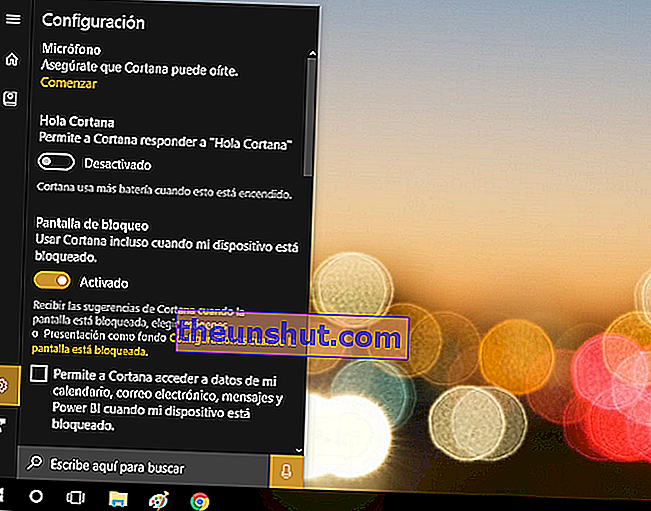
Cortana uitschakelen in Windows 10
Zoals we hebben aangegeven, is de persoonlijke assistent Cortana standaard geactiveerd in Windows 10 . Basisuitschakeling is heel eenvoudig. Hoewel als u niet weet hoe u het moet doen, hier de instructies zijn:
1. Open Cortana. U kunt dit doen vanuit de taakbalk onderaan of door naar de toepassing te zoeken nadat u op de menuknop Start hebt gedrukt.
2. Klik vervolgens op de optie Instellingen (het tandwielpictogram).
3. Schakel het selectievakje uit. Cortana kan u suggesties, ideeën, herinneringen, waarschuwingen enzovoort geven.
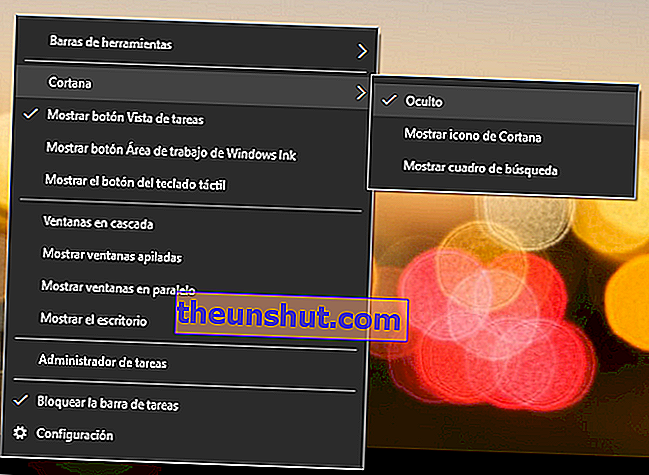
Als u Cortana alleen van de taakbalk wilt verwijderen , kunt u ook het volgende doen:
1. Een andere optie is om Cortana eenvoudig uit te schakelen via de taakbalk . En laat het zo verdwijnen. Klik met de rechtermuisknop op het Cortana-pictogram.
2. Kies Cortana en selecteer de optie Verborgen . Je zult zien dat het icoon verdwijnt en je hebt meer ruimte om andere applicaties op te slaan die je ook interesseren.
Hoe Cortana volledig uit te schakelen
Maar Cortana volledig uitschakelen vanuit Windows 10 is niet zo eenvoudig. Veel gebruikers zijn wellicht tevreden met de eerste optie om de wizard tijdelijk uit te schakelen. Degenen die zich echter zorgen maken over privacy (en twijfels hebben over het soort informatie dat Cortana over hen opslaat) of zo'n zwaar programma niet willen meenemen, hebben altijd de mogelijkheid om het volledig uit te schakelen.
Houd er rekening mee dat de zoekopdrachten die we uitvoeren (via tekst of met gesproken instructies) altijd naar Microsoft worden gestuurd. Het doel is om Redmond van meer informatie te voorzien om nauwkeuriger te zijn in zijn voorspellingen en acties .
Bovendien neemt dit programma voor veel gebruikers kostbare ruimte in beslag die ze zouden kunnen gebruiken voor andere, meer bruikbare tools.
Maar let op. We raden u aan deze handeling nooit uit te voeren als we geen technische kennis hebben. Elke fout kan de goede werking van het besturingssysteem ruïneren . Om Cortana echter volledig te deactiveren, moet u het volgende doen, zolang u dit op eigen risico doet:
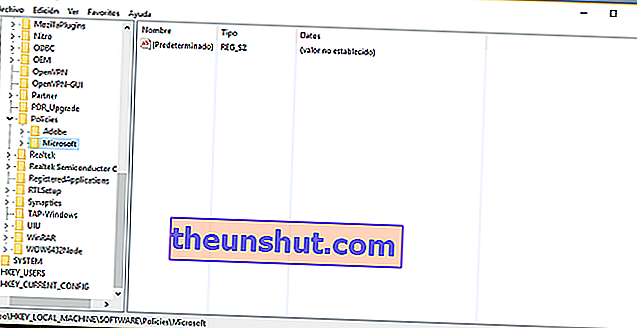
1. Klik eerst op de startknop en typ "regedit" . Als je binnen bent, open je deze submap HKEY_LOCAL_MACHINE \ SOFTWARE \ Policies \ Microsoft \ Windows \ WcmSvc
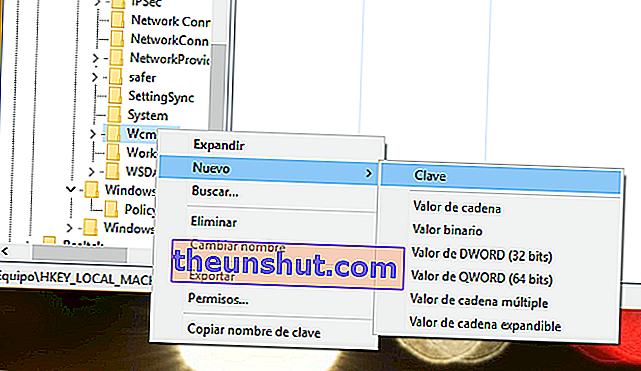
2. Als u ziet dat deze map ontbreekt, moet u deze zelf toevoegen. Klik met de rechtermuisknop en kies Nieuw, selecteer Wachtwoord en noem het WindowsSearch .
3. Het volgende dat u hoeft te doen, is opnieuw klikken (nadat u de map WindowsSearch heeft geselecteerd) en Nieuw selecteren. In dit geval moet u bovendien ook op de DWORD-optie (32 bits) klikken. Zet deze naam: AllowCortana . De waarde moet altijd 0 zijn.
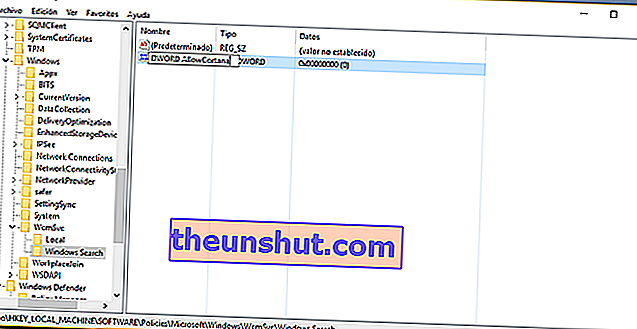
4. Ten slotte hoeft u alleen maar uw computer opnieuw op te starten . Cortana is al permanent gedeactiveerd.
Als u Cortana heeft uitgeschakeld, is in principe ook alle informatie die de assistent van ons heeft verzameld om ons van dienst te zijn, verwijderd.
